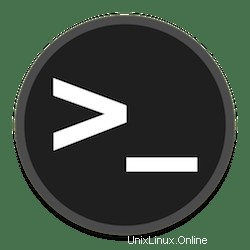
V tomto tutoriálu vám ukážeme, jak nainstalovat LogAnalyzer na CentOS 8. Pro ty z vás, kteří nevěděli, Adiscon LogAnalyzer je webové rozhraní pro Syslog/Rsyslog a další síťové události Poskytuje však snadné procházení, analýzu síťových událostí v reálném čase a služby hlášení.
Tento článek předpokládá, že máte alespoň základní znalosti Linuxu, víte, jak používat shell, a co je nejdůležitější, hostujete svůj web na svém vlastním VPS. Instalace je poměrně jednoduchá a předpokládá, že běží v účtu root, pokud ne, možná budete muset přidat 'sudo ‘ k příkazům pro získání oprávnění root. Ukážu vám krok za krokem instalaci LogAnalyzer na systému CentOS 8.
Předpoklady
- Server s jedním z následujících operačních systémů:CentOS 8
- Abyste předešli případným problémům, doporučujeme použít novou instalaci operačního systému.
non-root sudo usernebo přístup kroot user. Doporučujeme jednat jakonon-root sudo user, protože však můžete poškodit svůj systém, pokud nebudete při jednání jako root opatrní.
Nainstalujte LogAnalyzer na Centos 8
Krok 1. Nejprve začněme tím, že zajistíme, aby byl váš systém aktuální.
sudo dnf clean all sudo dnf update
Krok 2. Instalace Apache na CentOS 8.
Budeme instalovat Apache pomocí dnf , což je výchozí správce balíčků pro CentOS 8:
sudo dnf install httpd
Po instalaci služeb Apache do systému spusťte všechny požadované služby:
systemctl restart httpd systemctl status httpd systemctl enable httpd
Potom povolte HTTP server Apache přes bránu firewall:
firewall-cmd --add-port=80/tcp --zone=public --permanent
firewall-cmd --add-port=443/tcp --zone=public --permanent
firewall-cmd --add-port=514/{tcp,udp} --permanent
firewall-cmd --reload Můžete ověřit, že Apache skutečně běží, když otevřete svůj oblíbený webový prohlížeč a zadáte URL http://your-server's-address .

Krok 3. Instalace MariaDB na CentOS 8.
MariaDB je doplňková náhrada za MySQL. Je to robustní, škálovatelný a spolehlivý SQL server s bohatou sadou vylepšení. K instalaci MariaDB použijeme také yum:
sudo dnf install mariadb-server rsyslog-mysql php-mysqlnd
Ve výchozím nastavení není MariaDB zesílena. MariaDB můžete zabezpečit pomocí skriptu mysql_secure_installation. Měli byste si pozorně přečíst a pod každým krokem, který nastaví heslo uživatele root, odstraní anonymní uživatele, zakáže vzdálené přihlášení root a odeberte testovací databázi a přístup k zabezpečené MariaDB:
mysql_secure_installation
Potom restartujte databázový server MariaDB a povolte jeho spuštění při startu systému pomocí:
systemctl restart mariadb systemctl status mariadb systemctl enable mariadb
Dále importujte výchozí schéma databáze nabízené rsyslog pomocí níže uvedeného příkazu:
mysql -u root -p < /usr/share/doc/rsyslog/mysql-createDB.sql
Pojďme ověřit, zda byla databáze Syslog importována správně, a vytvořit nového uživatele:
$ mysql -u root -p Welcome to the MariaDB monitor. Commands end with ; or \g. Your MariaDB connection id is 20 Server version: 10.3.17-MariaDB MariaDB Server Copyright (c) 2000, 2018, Oracle, MariaDB Corporation Ab and others. Type 'help;' or '\h' for help. Type '\c' to clear the current input statement. MariaDB [(none)]> show databases; +--------------------+ | Database | +--------------------+ | Syslog | | information_schema | | mysql | | performance_schema | +--------------------+ 4 rows in set (0.001 sec) MariaDB [(none)]> GRANT ALL ON Syslog.* TO 'rsyslog'@'localhost' IDENTIFIED BY 'Your-Strong-Password'; Query OK, 0 rows affected (0.001 sec) MariaDB [(none)]> FLUSH PRIVILEGES; Query OK, 0 rows affected (0.001 sec) MariaDB [(none)]> exit Bye
Krok 4. Nakonfigurujte Rsyslog Server.
Nyní musíme nakonfigurovat server Rsyslog tak, aby přijímal Syslog ze vzdálených serverů:
nano /etc/rsyslog.conf.org
[...] # Provides UDP syslog reception # for parameters see http://www.rsyslog.com/doc/imudp.html module(load="imudp") # needs to be done just once input(type="imudp" port="514") # Provides TCP syslog reception # for parameters see http://www.rsyslog.com/doc/imtcp.html module(load="imtcp") # needs to be done just once input(type="imtcp" port="514")
[...] # Load the MySQL Module module(load="ommysql") [...] #*.* :ommysql:127.0.0.1,Syslog_Database,syslog_user,password *.* :ommysql:127.0.0.1,Syslog,rsyslog,Password
Uložte a restartujte službu rsyslog:
sudo systemctl restart rsyslog
Krok 5. Nainstalujte LogAnalyzer.
Nejprve přejděte na oficiální web Adiscon Loganlayzer a stáhněte si poslední verzi:
wget http://download.adiscon.com/loganalyzer/loganalyzer-4.1.11.tar.gz -P /tmp tar -xzvf /tmp/loganalyzer-4.1.11.tar.gz -C /tmp
Dále vytvořte webový adresář LogAnalyzer:
mkdir /var/www/html/loganalyzer
Poté zkopírujte instalační soubory do adresáře LogAnalyzer pomocí následujících příkazů:
cp -r /tmp/loganalyzer-${VERSION}/src/* /var/www/html/loganalyzer
cp /tmp/loganalyzer-${VERSION}/contrib/configure.sh /var/www/html/loganalyzer Potom vytvořte prázdný konfigurační soubor s názvem config.php v adresáři LogAnalyzer a nakonfigurujte správný kontext Apache Selinux pomocí následujících příkazů:
cd /var/www/html/loganalyzer bash configure.sh chcon -h -t httpd_sys_script_rw_t config.php
Krok 6. Přístup k Adiscon LogAnalyzer.
Nyní otevřete prohlížeč a přejděte na http://your-ip-address/loganalyzer a dokončete požadované kroky k dokončení instalace.
Blahopřejeme! Úspěšně jste nainstalovali LogAnalyzer na CentOS 8. Děkujeme, že jste použili tento návod k instalaci Adiscon LogAnalyzer na systémy CentOS 8. Pro další pomoc nebo užitečné informace doporučujeme navštívit oficiální web LogAnalyzer .